Проверка и настройка интернета
Большинство проблем с работой различных функций Zoom на компьютере или телефоне, как правило, связано с нестабильным или медленным интернетом, что в конечном счете приводит к задержкам при отправке данных и значительному снижению качества. Если вы столкнулись именно с такой ситуацией, в первую очередь проверьте скорость интернета с помощью любого удобного сервиса вне зависимости от платформы.
Подробнее: Проверка скорости и стабильности интернета
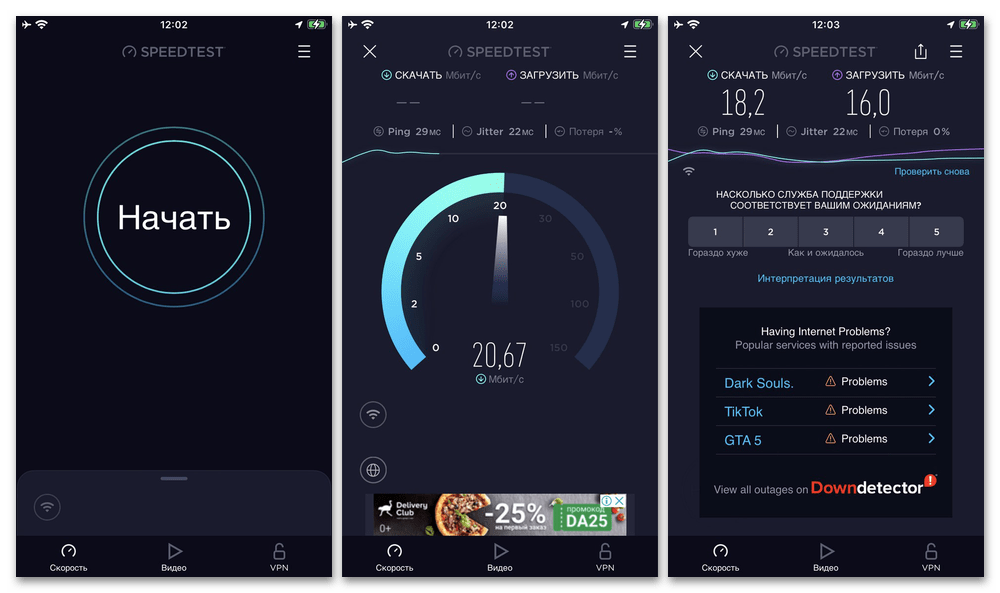
При значениях скачивания и загрузки ниже 2 Мбит/сек. можете ознакомиться с другими нашими инструкциями на тему увеличения скорости интернета в различных операционных системах. Кроме этого, конкретно в Zoom оптимизировать работу можно путем отключения камеры во время конференции, так как именно передача высококачественного видеосигнала потребляет больше всего ресурсов.
Подробнее: Увеличение скорости интернета на телефоне и компьютере
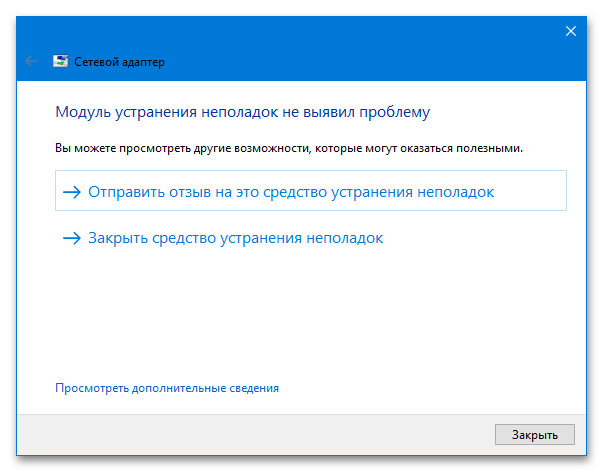
Если проблема с низкой скоростью сохраняется, скорее всего, дело в провайдере и, к сожалению, мы уже ничем помочь не сможем – для этого нужно связываться с поставщиком услуг и уточнять детали. При этом конкретно на смартфоне есть и другой вариант, сводящийся к использованию Wi-Fi вместо сотовой передачи данных, что может значительно улучшить качество связи.
Вариант 1: Компьютер
На компьютере препятствовать правильной работе микрофона могут внутренние настройки Zoom, если ранее по тем или иным причинам были установлены в отличающееся от стандартного положение. Более того, в данной версии проблема может быть связана с выбором неправильного устройства ввода, включая виртуальные аналоги.
Читайте также: Включение микрофона и входящего звука в Zoom на ПК
Способ 1: Изменение настроек микрофона
- Для начала следует проверить параметры активной конференции, сместив курсор в рамках рабочей области для появления нижней панели инструментов и воспользовавшись кнопкой «Подключить звук». Если все было сделано правильно, в той же области экрана будет отображаться иконка микрофона без дополнительных символов, и вас смогут услышать собеседники.
- При наличии нескольких звукозаписывающих устройств или включенном стереомикшере, важно проверить внутренние настройки. Чтобы это сделать, наведите курсор мыши на кнопку с отмеченной иконкой и в самом начале списка выберите подходящий микрофон, ориентируясь по названию или по необходимости пробуя разные варианты.
- В основных параметрах программы на вкладке «Звук» также доступен ряд настроек, связанных с микрофоном, включая выпадающий список с устройствами. Здесь следует установить достаточно высокий показатель громкости при помощи соответствующего ползунка и деактивировать функции в нижней части окна, отвечающие за автоматическое отключение звука.
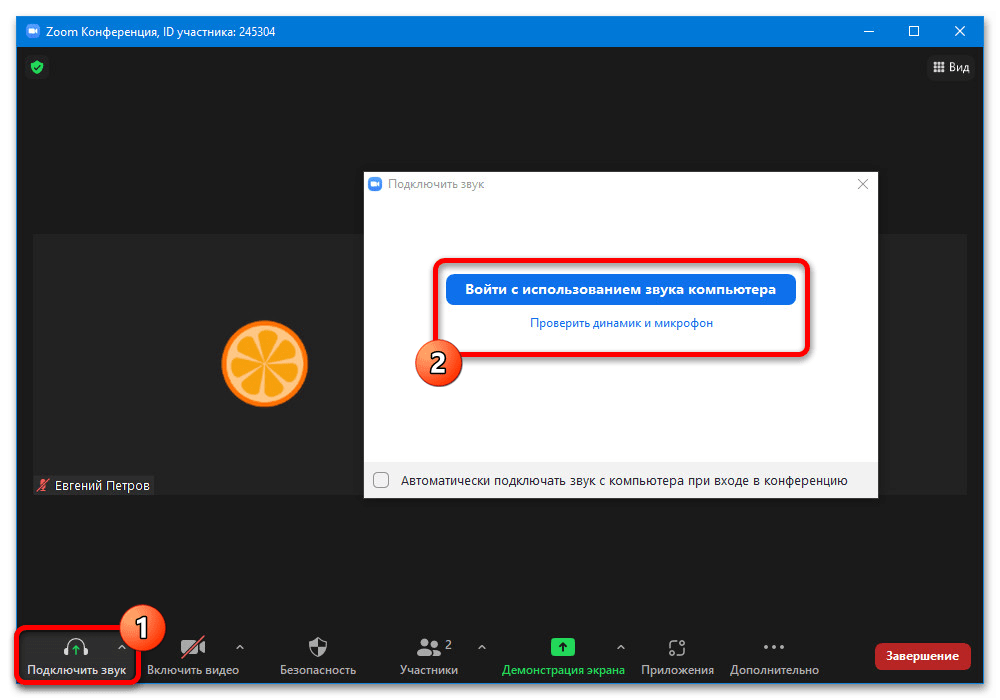
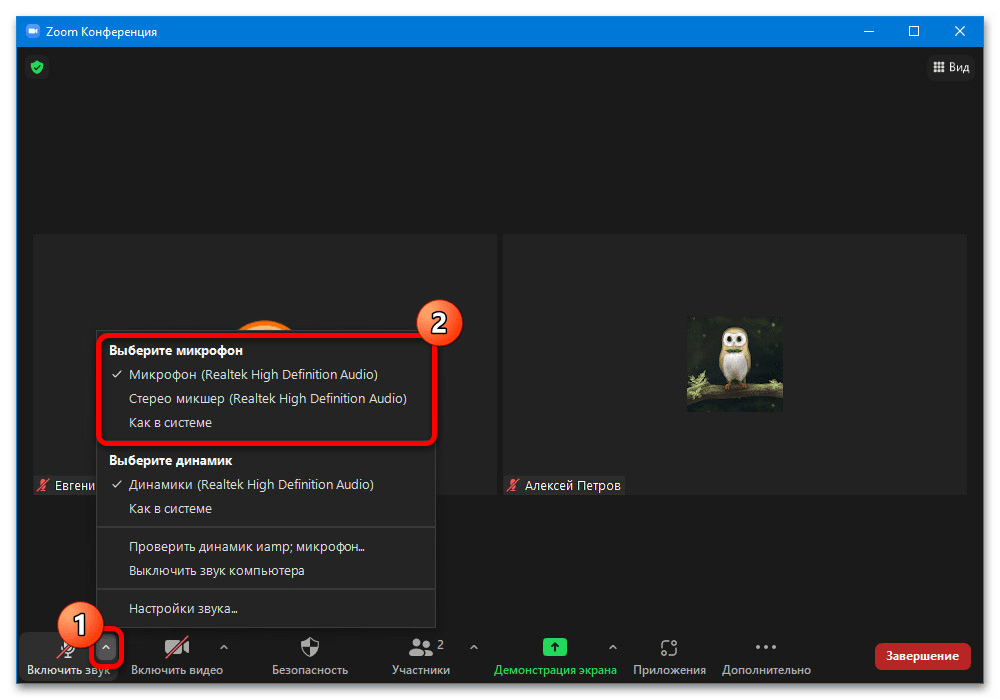
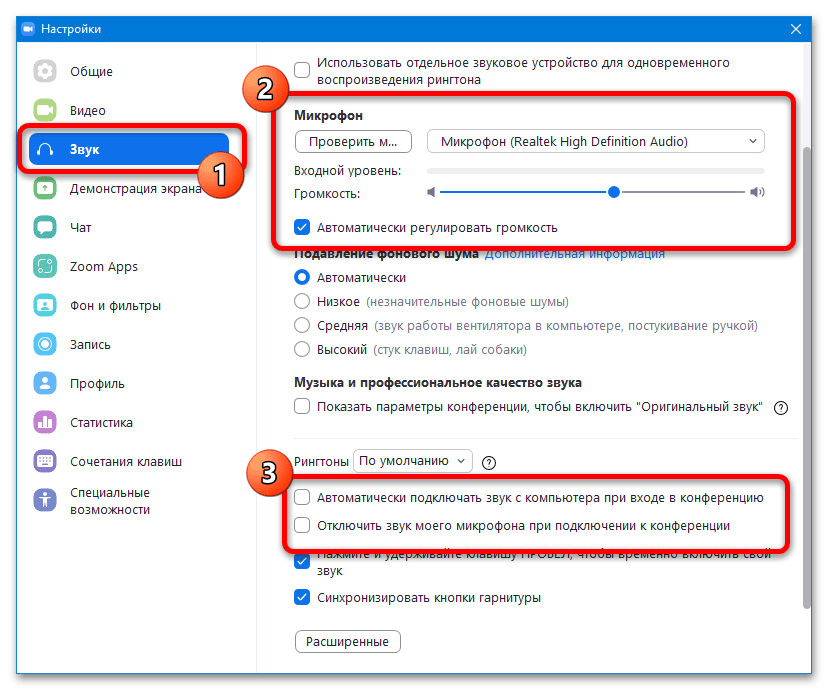
Рассмотренных шагов должно быть более чем достаточно для возращения собственного звука в Zoom. В то же время, если вы испытываете проблемы с отсутствием входящих звуков, ограничения могут быть выставлены на стороне собеседников или одного из организаторов конференции.
Способ 2: Изменение системных настроек
- Помимо внутренних параметров программы, не меньшее внимание нужно уделить настройкам операционной системы, потому как отключенный в панели управления звуками микрофон нельзя будет ни использовать, ни выбрать из списка устройств. В первую очередь для этого на панели задач нажмите правой кнопкой мыши по значку динамика и выберите «Звуки».
- Оказавшись в окне «Звук», перейдите на страницу «Запись» и кликните ПКМ по любой свободной области. Здесь необходимо активировать обе доступные опции «Показать отсоединенные устройства» и «Показать отключенные устройства».
- Идентичным образом нажмите правой кнопкой мыши по нужному микрофону со статусом «Отключено» и во всплывающем меню воспользуйтесь опцией «Включить». После этого не забудьте обязательно выбрать задействованное устройство во внутренних настройках Зума.
Подробнее: Включение микрофона в Windows 7, Windows 8 и Windows 10
- Дополнительно можете развернуть параметры устройства и на вкладке «Уровни» установить достаточно высокий уровень усиления, который нельзя изменить через Zoom. Также не будет лишним проверить настройки конфиденциальности Windows, которые позволяют ограничивать доступ разным программам.
Подробнее: Устранение проблем с работой микрофона в Windows 10
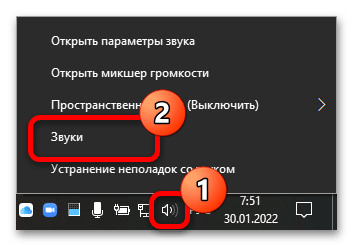
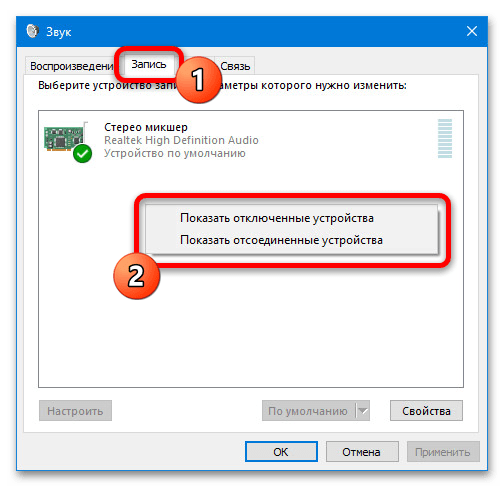
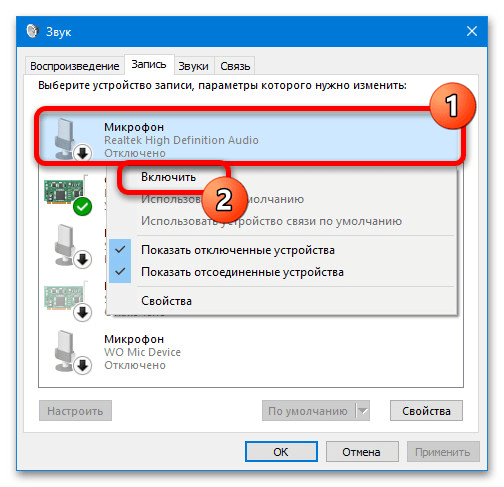
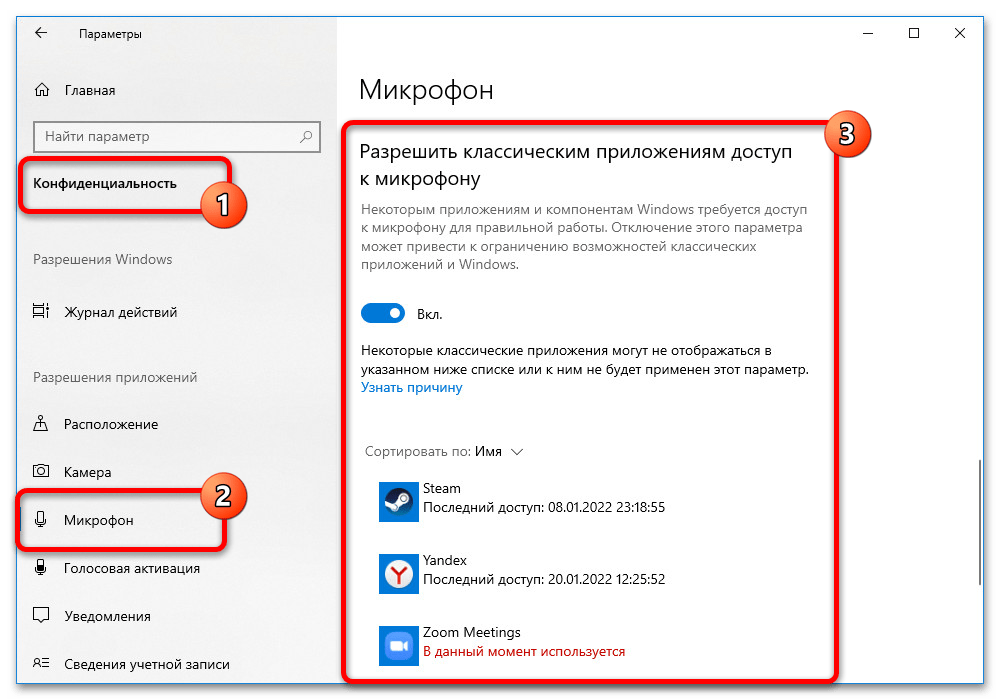
В завершение напомним, что физическое подключение проверить необходимо вообще в первую очередь, так как использование неправильного порта не позволит системе увидеть устройство. Это будет актуально и в тех случаях, если в панели управления звуками микрофон просто не отображается.
Способ 3: Переустановка программы
- Хоть такое случается и не часто, но в работе настольной версии мессенджера могут возникать неисправности, из-за которых программа не получит разрешения на использование микрофона или устройство не будет отображаться во внутренних настройках. Чтобы избавиться от проблемы, следует выполнить удаление и повторную установку, для начала щелкнув правой кнопкой мыши по значку пуск и выбрав «Приложение и возможности» или «Программы и компоненты» в зависимости от версии системы.
- При появлении одноименного окна найдите в общем списке «Zoom», нажмите по блоку левой кнопкой мыши и воспользуйтесь опцией «Удалить». В более ранних версиях ОС удаление осуществляется через дополнительное меню при нажатии ПКМ.
Подробнее: Удаление программ в Windows 7, Windows 8 и Windows 10
- Теперь необходимо посетить официальную страницу мессенджера в Microsoft Store, воспользоваться кнопкой «Установить» и дождаться завершения процедуры. Если вы предпочитаете классическую версию или используете раннюю версию ОС, откройте официальный сайт, загрузите EXE-файл и просто подождите некоторое время до автоматического открытия программы.
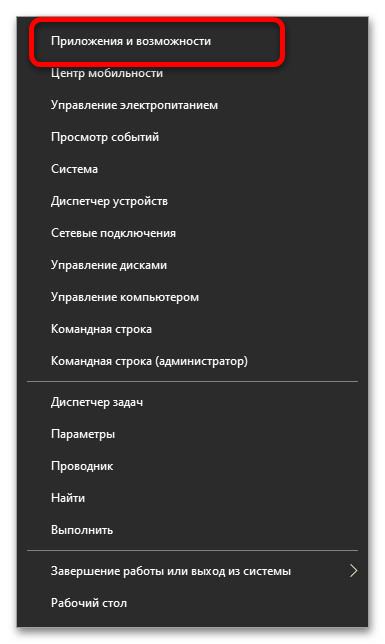

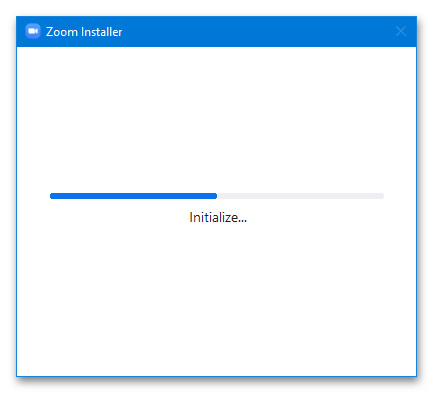
В дальнейшем потребуется обязательно пройти повторную авторизацию, так как любые связанные с мессенджером данные будут удалены. Это также относится и к настройкам, информация о которых хранится на компьютере до переустановки.
Способ 4: Диагностика устройства
Последнее, что может препятствовать правильной работе звукозаписывающего устройства в Zoom, это неисправности самого микрофона и прочих связанных компонентов компьютера. Данную тему лучше изучать отдельно по соответствующей инструкции, где была рассмотрена диагностика и некоторые системные решения вроде переустановки драйверов.
Подробнее: Устранение проблем с работой микрофона на компьютере
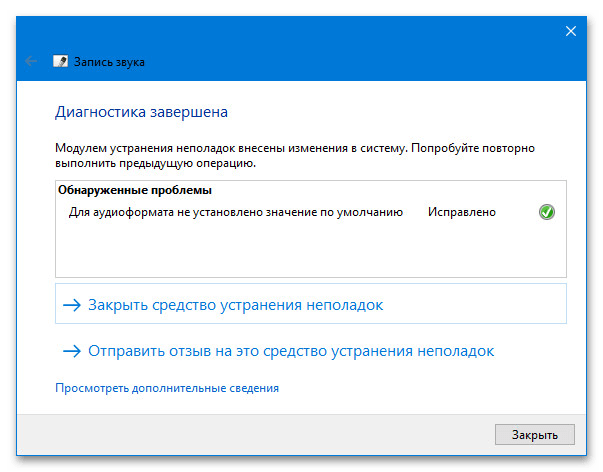
Во время выполнения рекомендаций не забывайте про указанные ранее параметры конфиденциальности. К сожалению, если ничего из названого не поможет, скорее всего придется менять устройство, что особенно сложно на ноутбуках.
Вариант 2: Телефон
Официальное приложение Zoom для Android и iOS значительно отличается от настольной версии мессенджера, но несмотря на это, причины и способы устранения неисправностей примерно одинаковые. Большее внимание при этом стоит уделить третьему разделу, так как блокировка доступа к микрофону может быть связана не только с намеренным изменением настроек, но и возникнуть вследствие ошибок, например, после обновления системы.
Читайте также: Включение микрофона и входящего звука в Zoom на телефоне
Способ 1: Изменение настроек микрофона
- Внутренние параметры Zoom на телефоне сильно ограничены в плане управления микрофоном, и потому буквально единственное, что можно сделать, это проверить статус и по необходимости задействовать передачу аудио. Для этого на нижней панели воспользуйтесь кнопкой с изображением наушников и во всплывающем окне подтвердите включение.
- Дополнительное можете посетить основные настройки, чтобы включить автоматическую передачу звука при подключении к конференции. Это будет полезно, если исходящий звук блокируется в начале каждого отдельного сеанса связи.
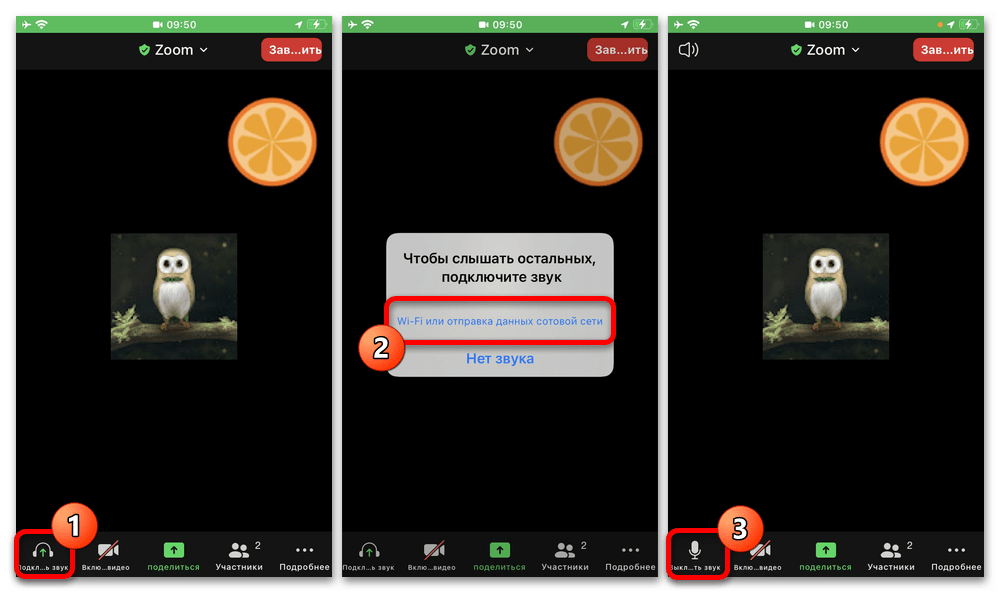
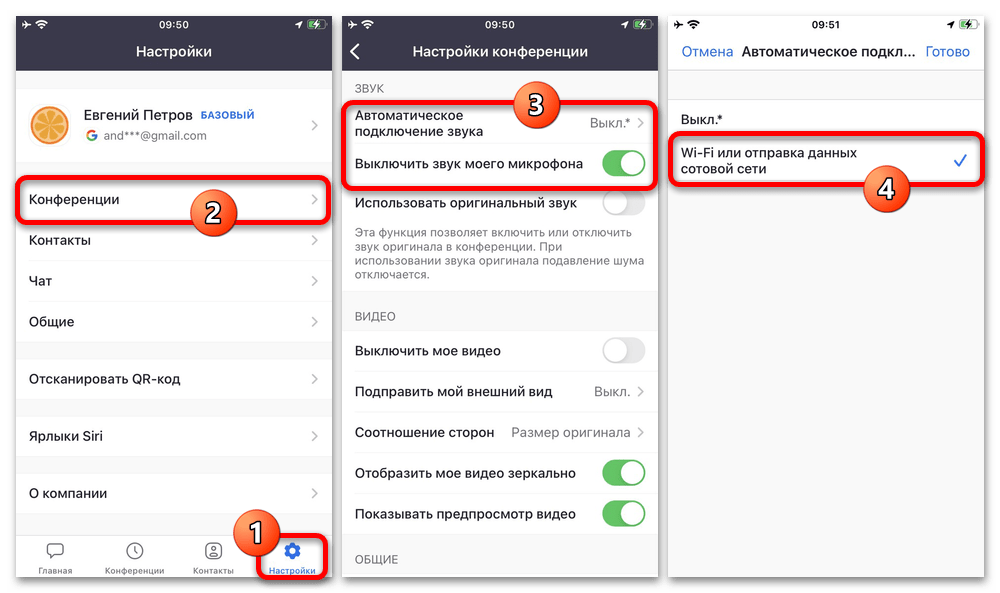
Если вы являетесь одним из организаторов видеочата, проблемой может стать принудительное отключение микрофона у всех участников. Чтобы снять такого рода ограничения, следует открыть список участников и воспользоваться опцией «Выкл. звук у всех» или «Попросить вкл».
Способ 2: Изменение системных настроек
Доступ к микрофону во всех разновидностях операционных систем могут блокировать настройки конфиденциальности, которые фиксируются при первом запуске приложения. Если вами было ограничено использование данного компонента в Зуме, необходимо соответствующим образом изменить глобальные параметры в зависимости от платформы.
Android
- Чтобы выполнить поставленную задачу на Android-устройстве, перейдите в полный список установленных приложений, выберите «Zoom» и разверните категорию «Разрешения». Здесь необходимо изменить положение ползунка напротив пункта «Микрофон», как показано на скриншоте.
- В более поздних версиях системы настройки меняются немного по-другому, и потому в разделе с полным списком приложений придется перейти в категорию «Управление разрешениями», выбрать «Микрофон» и только потом найти рассматриваемую программу. Более того, выдача разрешений осуществляется путем выбора пункта «Разрешить», а не с помощью ползунка.
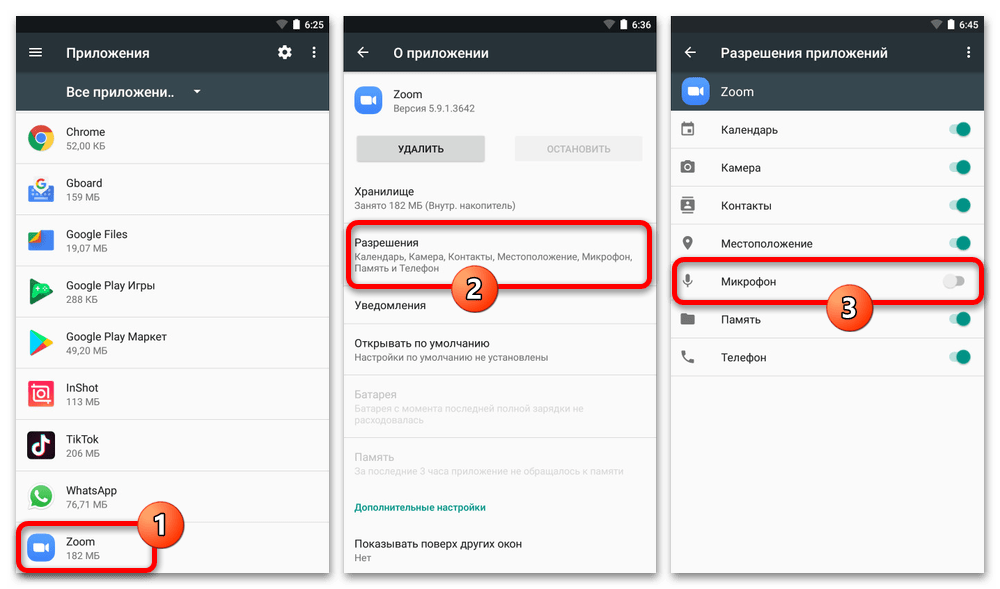
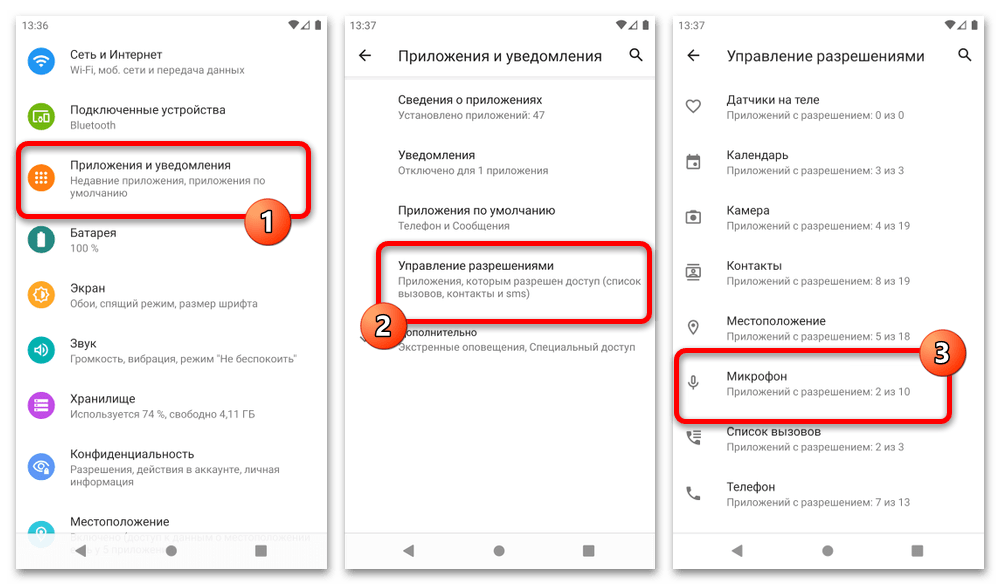
Целенаправленное сохранение ни в одном из вариантов не требуется, изменения применяются автоматически. В дальнейшем достаточно будет выйти из раздела и проверить микрофон в приложении.
iOS
- Предоставить доступ к микрофону приложению Zoom на iOS можно в разделе «Конфиденциальность», выбрав категорию «Микрофон» и воспользовавшись ползунком напротив соответствующего названия. Как и ранее, сохранение новых параметров не требуется.
- Альтернативой данного варианта, например, если ПО отсутствует в предыдущем разделе, могут стать индивидуальные параметры приложения, расположенного в нижней части главной страницы системных «Настроек». Здесь нужно воспользоваться ползунком, подписанным как «Микрофон».
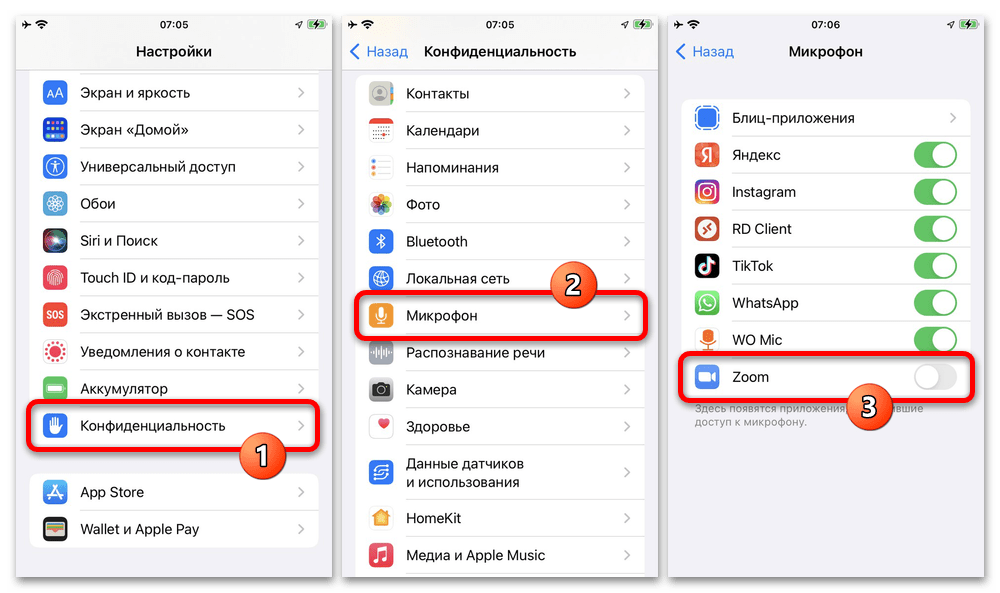
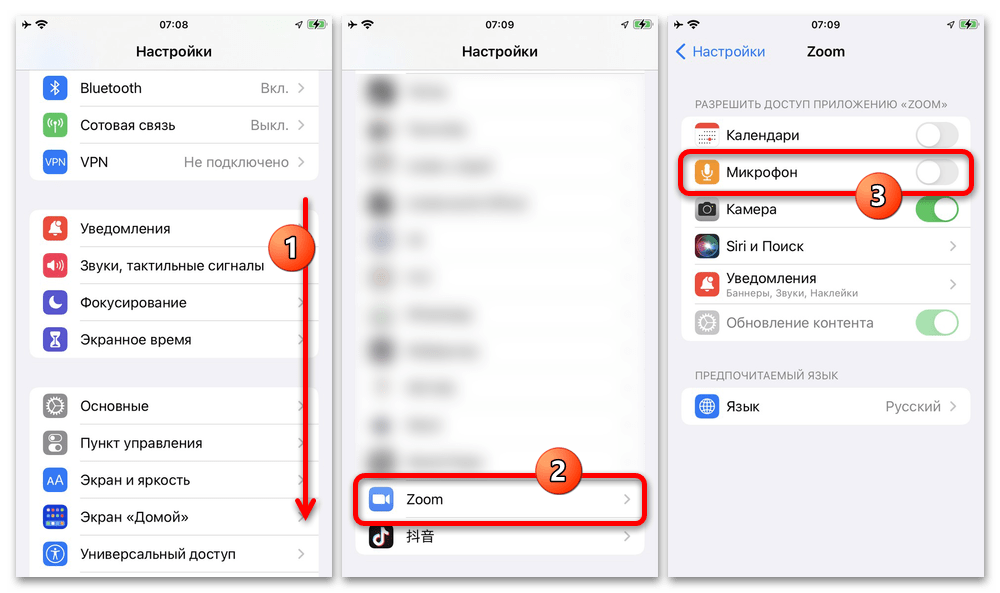
Если вы меняли параметры во время действующей конференции, возможен автоматический выход, потому как Zoom перезапустится с новыми разрешениями. Поэтому старайтесь вносить изменения при закрытом приложении, чтобы избежать дополнительных неудобств.
Способ 3: Переустановка программы
В отличие от ПК, на смартфонах сбои в приложениях происходят достаточно часто, что может приводить как к нестабильной работе определенных функций, так и к отсутствию программы в настройках конфиденциальности. Исправить ситуацию поможет полная переустановка Зума, которую мы продемонстрируем на примере одного способа для каждой платформы.
Читайте также: Удаление приложений с телефона
Android
- Универсальным решением для Android является Google Play Маркет, с помощью которого можно не только устанавливать, но и удалять любые официальные приложения. Для этого перейдите по указанной ниже ссылке, воспользуйтесь кнопкой «Удалить», подтвердите выполнение задачи во всплывающем окне и дождитесь завершения.
- Затем нажмите кнопку «Установить» и подождите некоторое время. Когда приложение загрузится на устройство, на той же странице появится кнопка «Открыть».
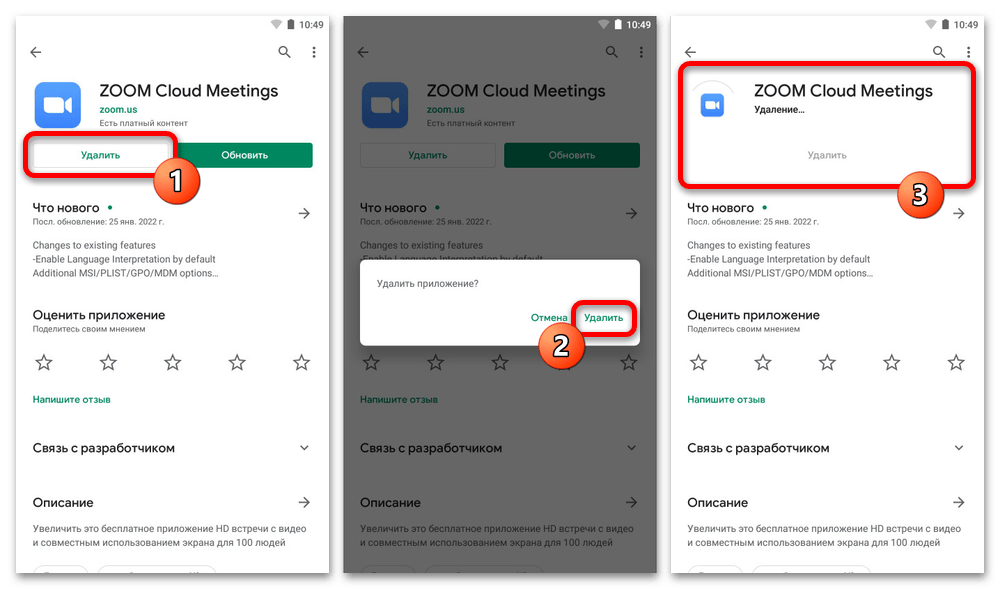
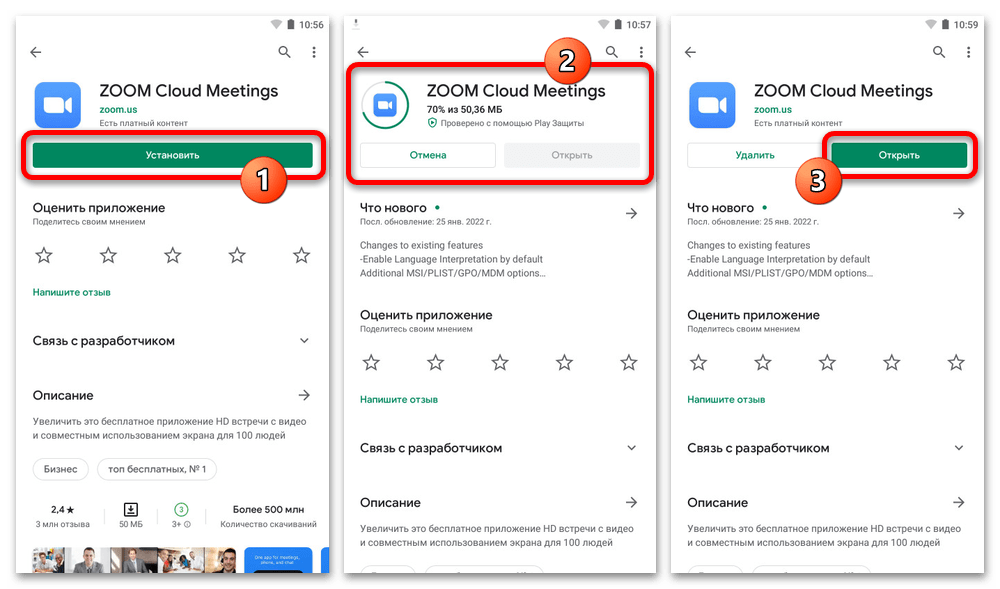
Если вами используется устройство без сервисов Google, можете попробовать сделать аналогичное через другой магазин приложений вроде AppGallery от Huawei. Кроме этого, удаление вполне можно осуществить через системные настройки и впоследствии повторить установку с помощью загруженного из интернета APK-файла.
iOS
- На iPhone произвести удаление можно через настройки системы, для открытия которых используйте соответствующий значок на домашнем экране устройства. Здесь необходимо перейти в раздел «Основные», выбрать «Хранилище iPhone», найти «Zoom» в общем списке и в нижней части экрана воспользоваться кнопкой «Удалить приложение».
- Теперь перейдите по указанной ниже ссылке на официальную страницу программы в App Store и нажмите кнопку «Загрузить» или по значку облака с указывающем вниз стрелочкой. Это приведет к повторному скачиванию приложения, открыть которое можно будет с этой же страницы или при помощи ярлыка на домашнем экране.
- Отдельно для Айфона существует еще один вариант переустановки, сводящийся к сгрузке программы и последующему использованию опции «Переустановить приложение». Если не хотите вручную восстанавливать настройки, можете попробовать данный вариант.
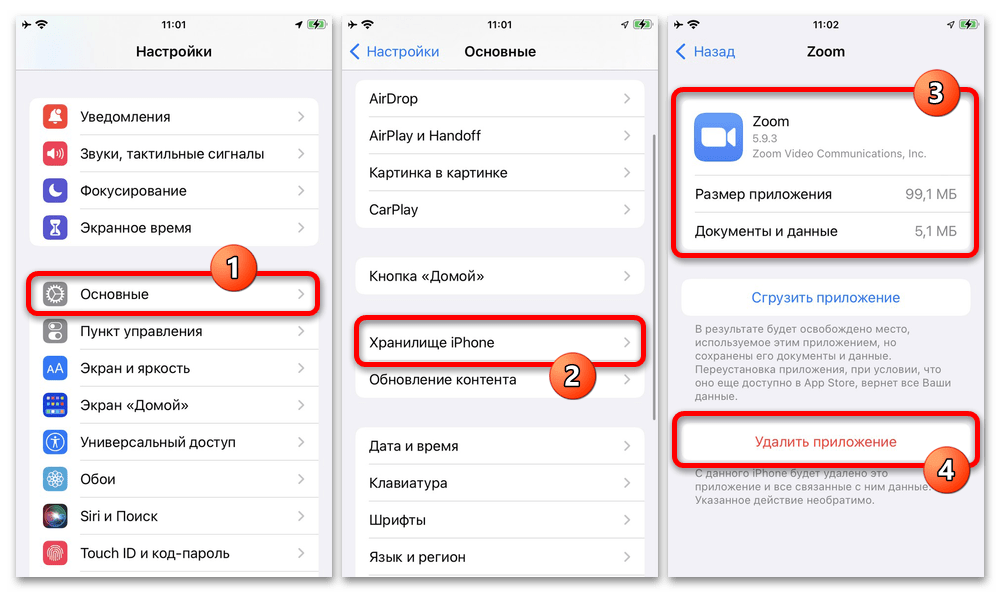
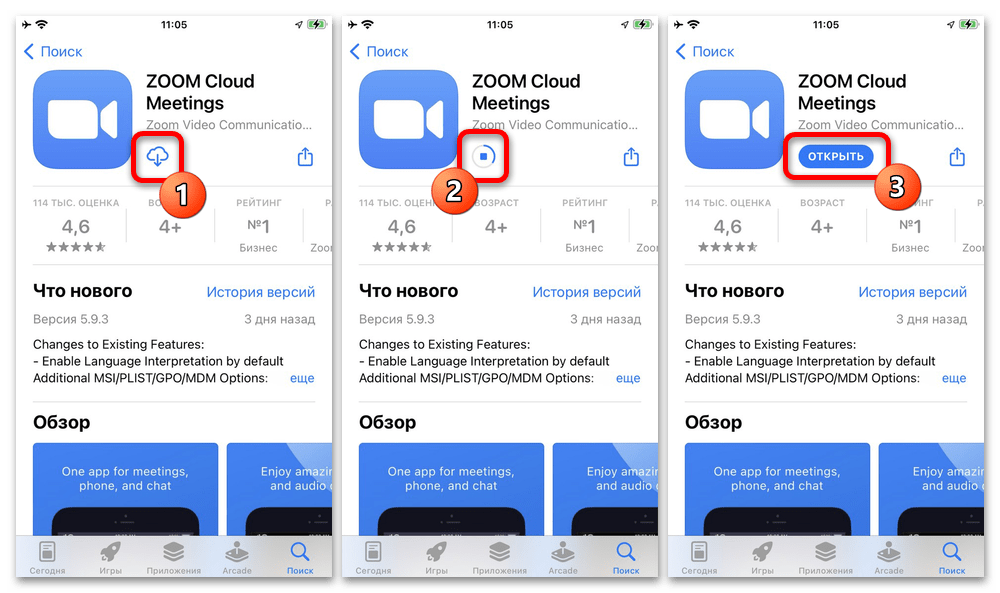
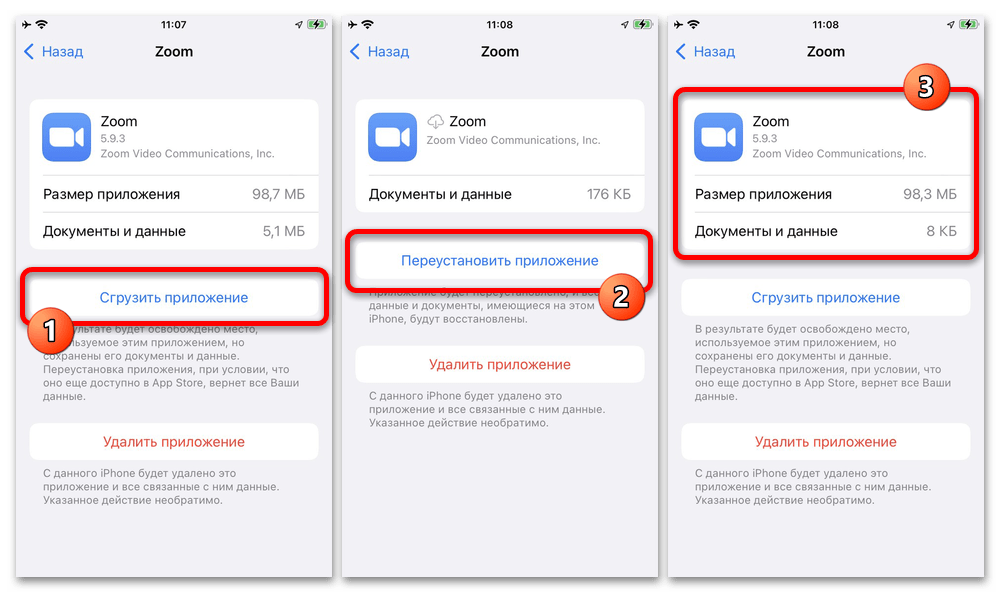
Какой бы платформой вы не пользовались, после переустановки обязательно предоставьте приложению доступ к микрофону и камере при появлении соответствующего запроса. Если окно не появляется, самостоятельно посетите страницу мессенджера в системных «Настройках».
Способ 4: Диагностика устройства
Еще одной причиной неработоспособности звукозаписывающих компонентов в Zoom могут быть неполадки смартфона, что случается не так уж часто, но актуально, если звук не записывается другими способами. Проверить это достаточно легко, просто воспользовавшись стандартным «Диктофоном» или специальными сторонними приложениями.
Читайте также:
Использование диктофона на iPhone
Лучшие приложения-диктофоны
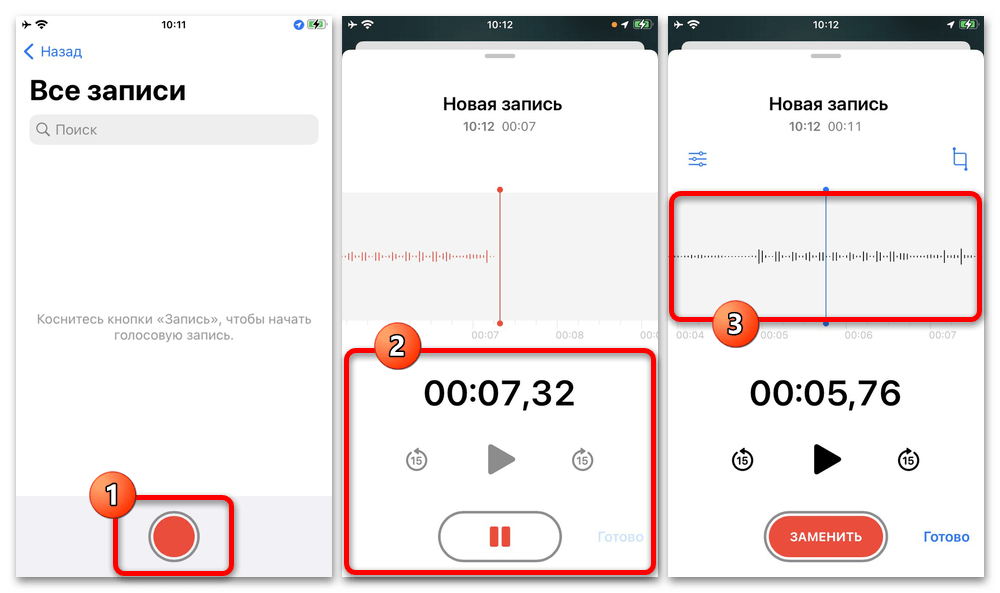
Рассматривать какие-то определенные приложения в данном случае нет никакого смысла, так как существует огромное количество вариантов, найти которые можно по соответствующему запросу в Google Play Маркете и App Store. Сама по себе диагностика осуществляется при помощи функции «Полная проверка» или выбора пункта «Микрофон» и последующего выполнения требуемых действий.
Подробнее:
Не работает микрофон на телефоне
Не работает микрофон на Samsung
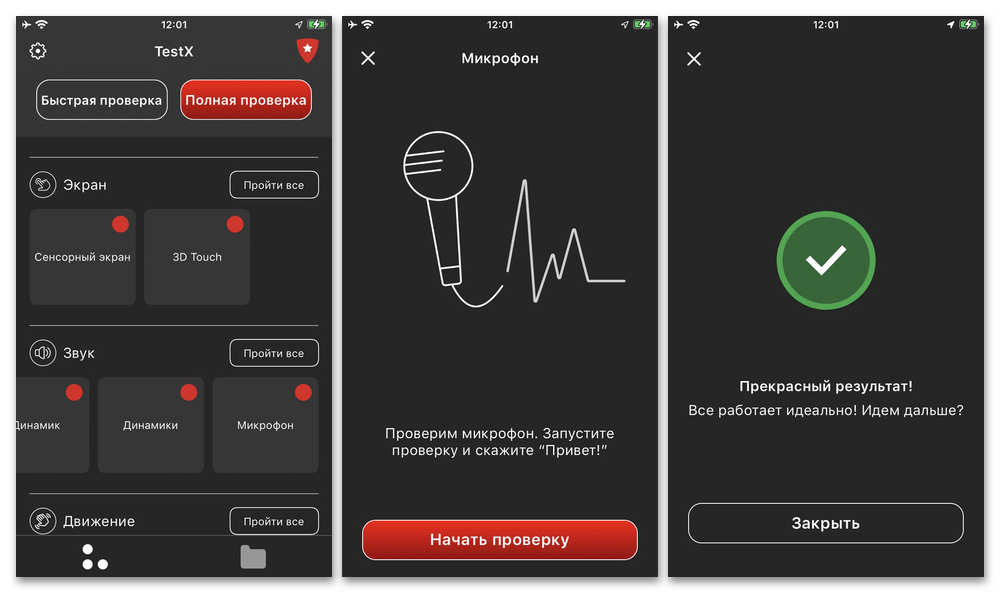
Исправить механические неисправности, к сожалению, самостоятельно не получится, и потому придется обратиться в сервисный центр. В то же время, иногда помогает сброс системы к заводскому состоянию или восстановление с помощью компьютера.
 Наш Telegram каналТолько полезная информация
Наш Telegram каналТолько полезная информация
 Отключение рекламы в программе uTorrent
Отключение рекламы в программе uTorrent
 Обновление приложений Microsoft Office
Обновление приложений Microsoft Office
 Обновление Сервисов Google Play
Обновление Сервисов Google Play
 Устранение ошибки в работе Сервисов Google Play
Устранение ошибки в работе Сервисов Google Play
 Microsoft Outlook: создание новой папки
Microsoft Outlook: создание новой папки
 Как удалить устройство из Google Play
Как удалить устройство из Google Play
 Подключение к другому компьютеру через TeamViewer
Подключение к другому компьютеру через TeamViewer
 Определение и настройка проброса портов в VirtualBox
Определение и настройка проброса портов в VirtualBox
 Как установить DX11 в Windows
Как установить DX11 в Windows
 Регистрация в Origin
Регистрация в Origin
 Обновление антивируса ESET NOD32
Обновление антивируса ESET NOD32
 Решение проблем с обновлением NOD32
Решение проблем с обновлением NOD32
 Как пользоваться программой ArtMoney
Как пользоваться программой ArtMoney
 Программы-аналоги ArtMoney
Программы-аналоги ArtMoney
 Установка Ubuntu на VirtualBox
Установка Ubuntu на VirtualBox
 Руководство по использованию программы SHAREit
Руководство по использованию программы SHAREit
 Бесплатное обновление Kaspersky Anti-Virus
Бесплатное обновление Kaspersky Anti-Virus
 Отключение антивирусной программы Dr.Web
Отключение антивирусной программы Dr.Web
 Узнаем забытый Apple ID
Узнаем забытый Apple ID
 Torrent-клиент не скачивает файлы и пишет «подключение к пирам»
Torrent-клиент не скачивает файлы и пишет «подключение к пирам» lumpics.ru
lumpics.ru

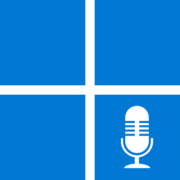
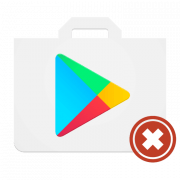

Спасибо за урок. Все просто и понятно.